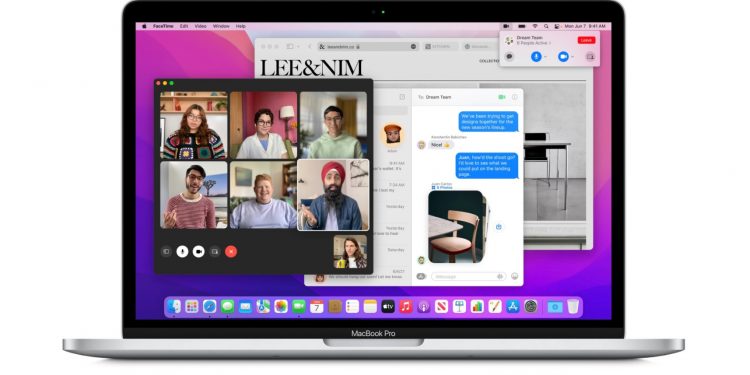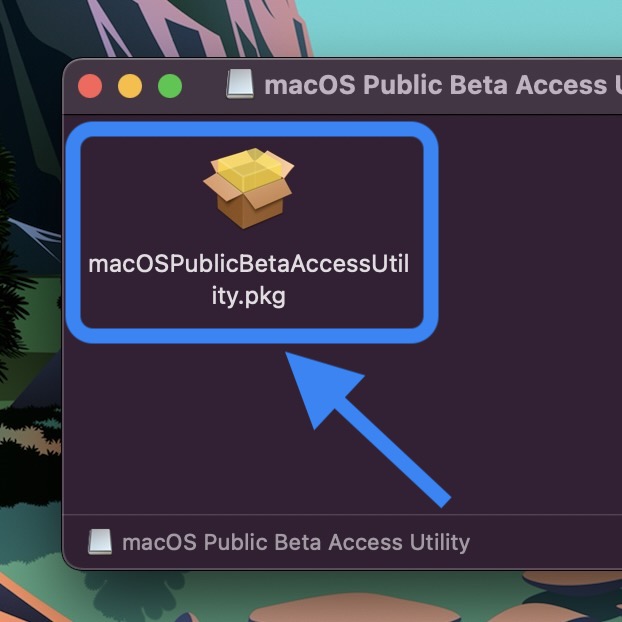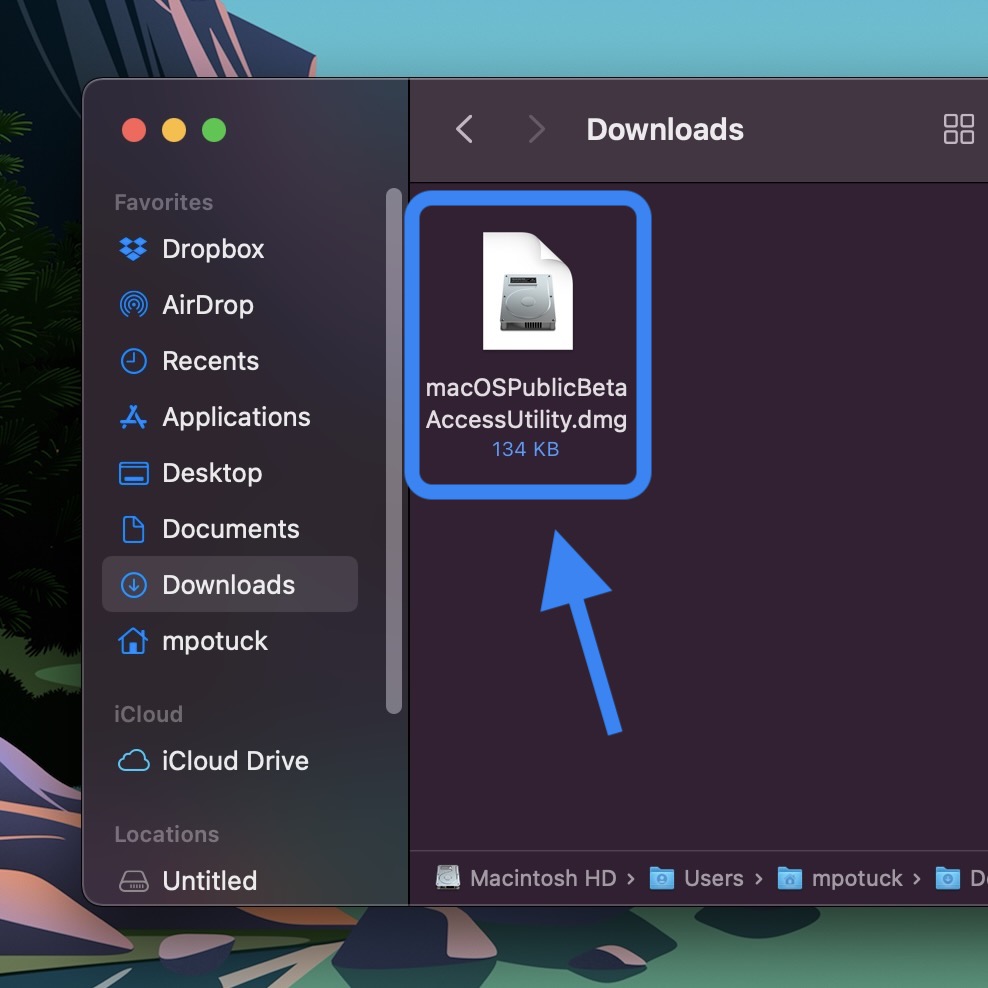苹果公司(Apple)在2021年全球开发者大会(WWDC 2021)中,发布macOS Monterey ,如果你想要使用它的话,现在可以下载测试版。这次更新最显着的特点是“通用控制功能”(Universal Control),如果你拥有几个苹果产品,它让你只需一个键盘、鼠标或触控板,即可无缝连接开展工作。
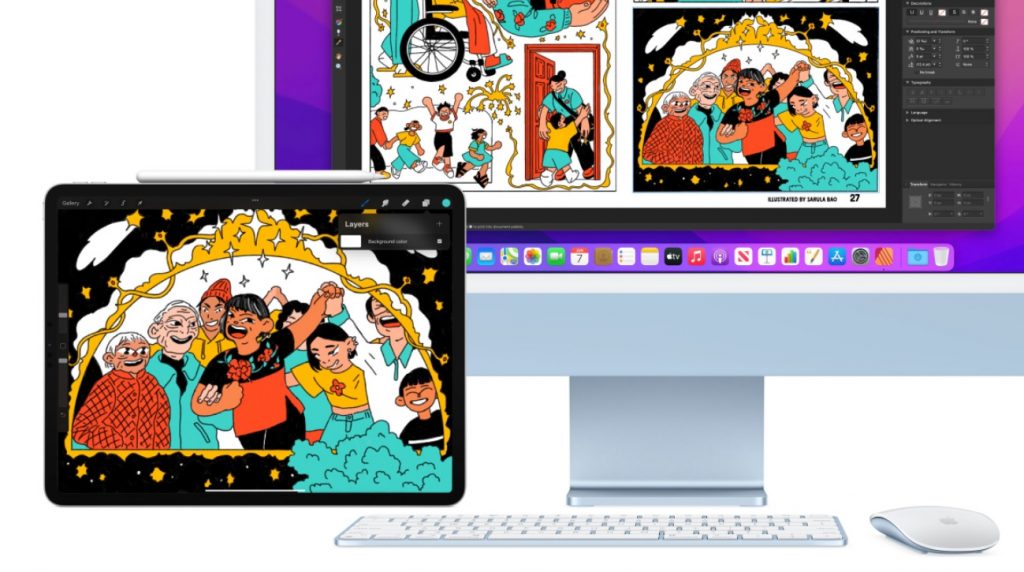
在他们的预览页面中,苹果公司解释,一旦你将Mac更新到Monterey, “通用控制功能”就不需要设置即可运行。启用该功能后,你可以把Mac屏幕上的鼠标移至iPad,在Mac上输入并观看iPad上显示的文字,或者将内容从一台设备拖放到另一台设备。
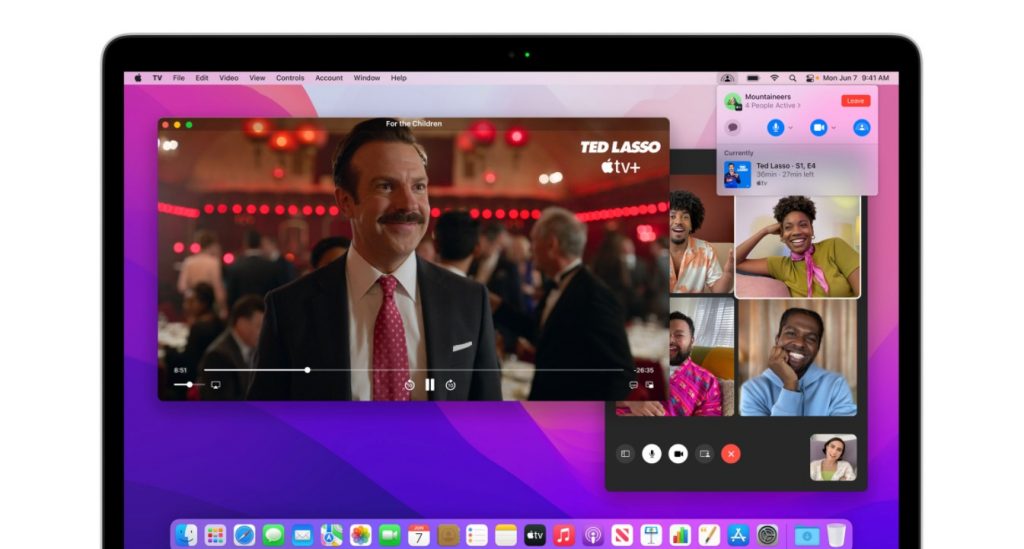
macOS Monterey也具备一些新功能,你将能享用FaceTime的新功能SharePlay,它能让你在观赏电视节目、电影、听音乐或分享屏幕时,也能使用FaceTime。
此外,其他值得注意的功能是新增的Messages、Safari、新的AirPlay功能、新的Focus模式,可帮助你专注工作。Quick Note让你“无论身在何处或在Mac 、iCloud+等等上做什么,都可以记下想法”。
macOS Monterey尚未开放给公众使用,但这里将告诉你要如何下载公开测试版。不过,请注意最好使用另一台Mac安装测试版,因为很常出现性能和可靠性问题。你也可以在开始下载之前,备份你的Mac,以防你之后还是想降级。
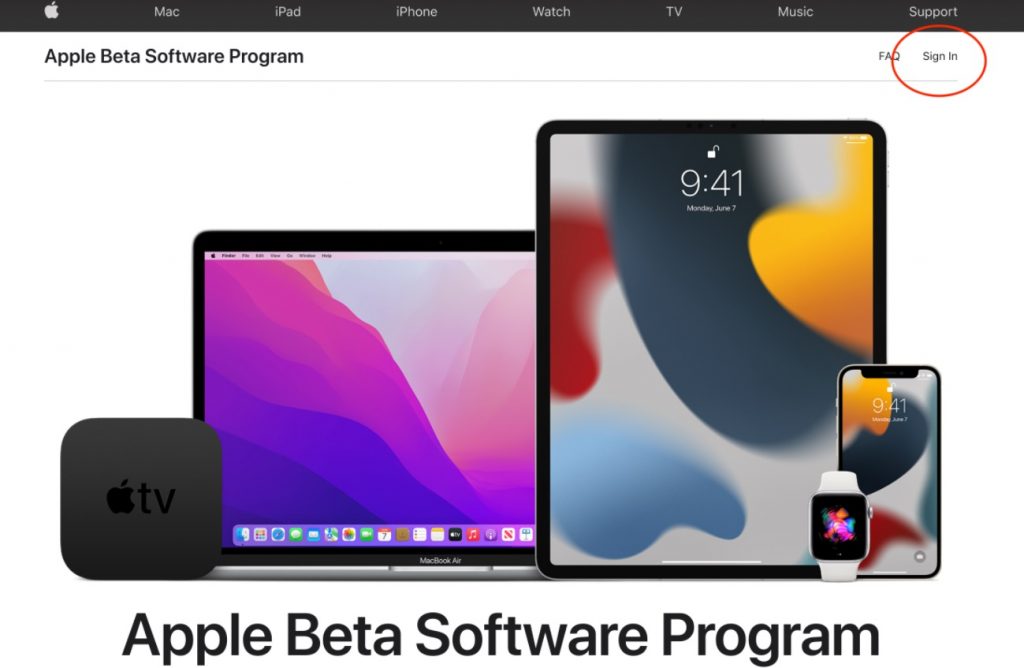
- 在你的Mac,开启苹果的公开测试版网站
- 点选右上角的“Sign In”,然后登录
- 接受Apple Beta 版软件计划协议(当然,最好先读过一遍)
- 在“Guide for Public Betas page”上选择“macOS”
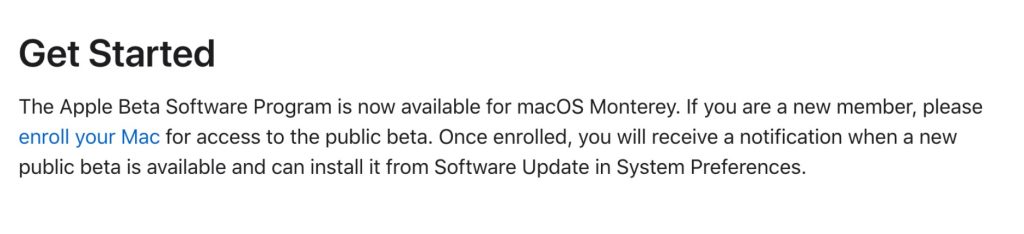
- 往下滑直到你看见“Get Started ”,点击显示“enroll your Mac”的链接
- 在“Enroll”页面,往下滑至“Enroll your Mac”,点选“Download the macOS Public Beta Access Utility”
- 在你的“Downloads”文件里找“macOS Beta Access Utility”
- 双击以挂载实用程序磁盘映像,然后双击“Access Utility.pkg ” ,以在Mac上安装macOS beta 配置文件
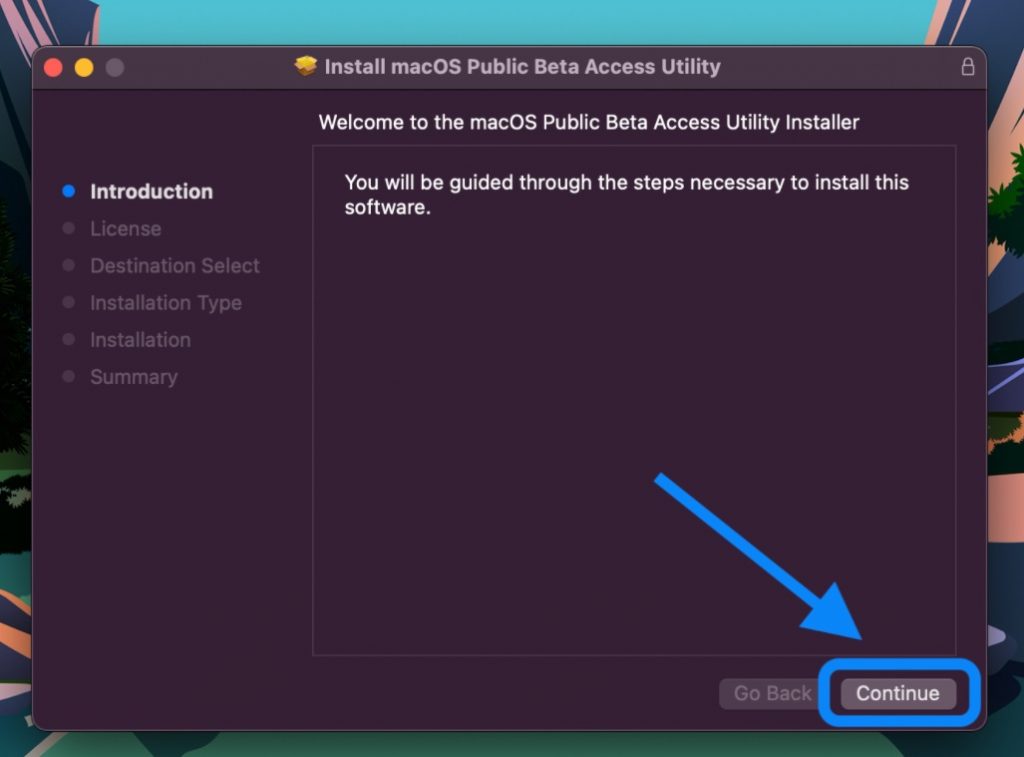
- Software Update 窗口应该会随着macOS 12 Monterey 测试版的出现而自动启动,点击“Download”(几乎是12GB)
- 当完成下载之后,你会看到一个下载macOS Monterey的窗口
- 点选“Continue ”,按照提示完成测试版的安装
该公司也推出Monterey的开发人员测试版。假如你是开发人员,你可以透过开发人员的网站下载测试版。若你不是,你可以注册成为苹果开发人员,注册费用为每年99美元(约412令吉)。
目前,macOS Monterey (公开或开发人员测试版)都没有“通用控制功能”,但希望它们很快就能出现。预计macOS Monterey将于今年秋季推出。